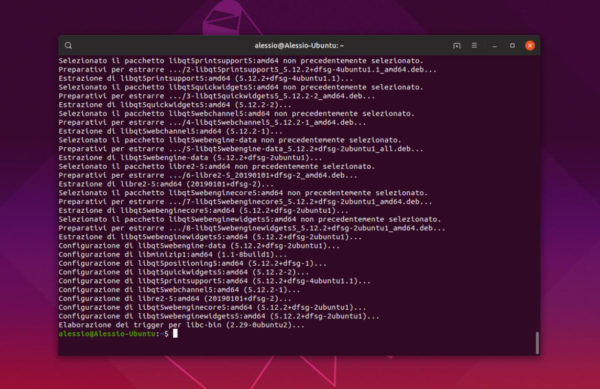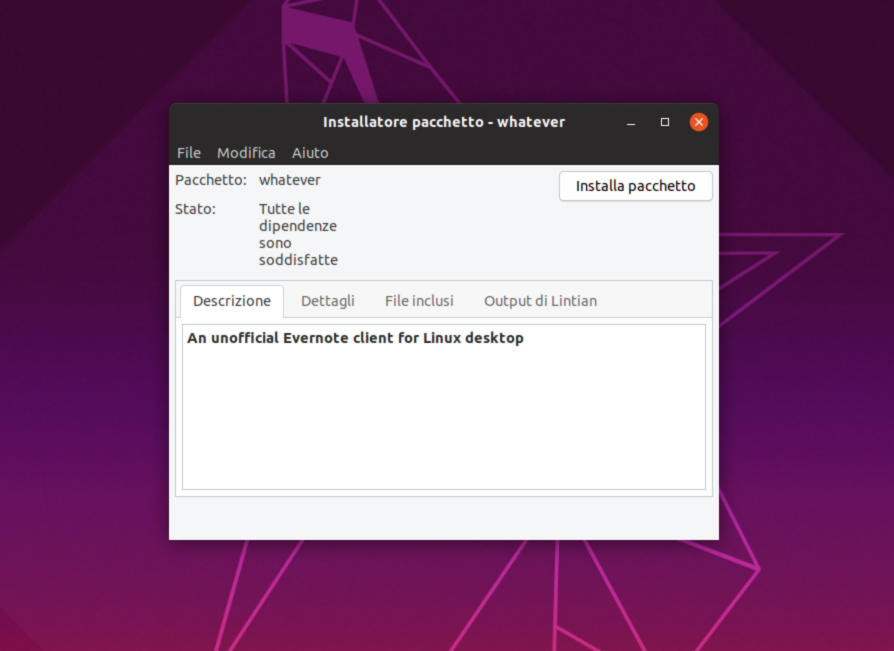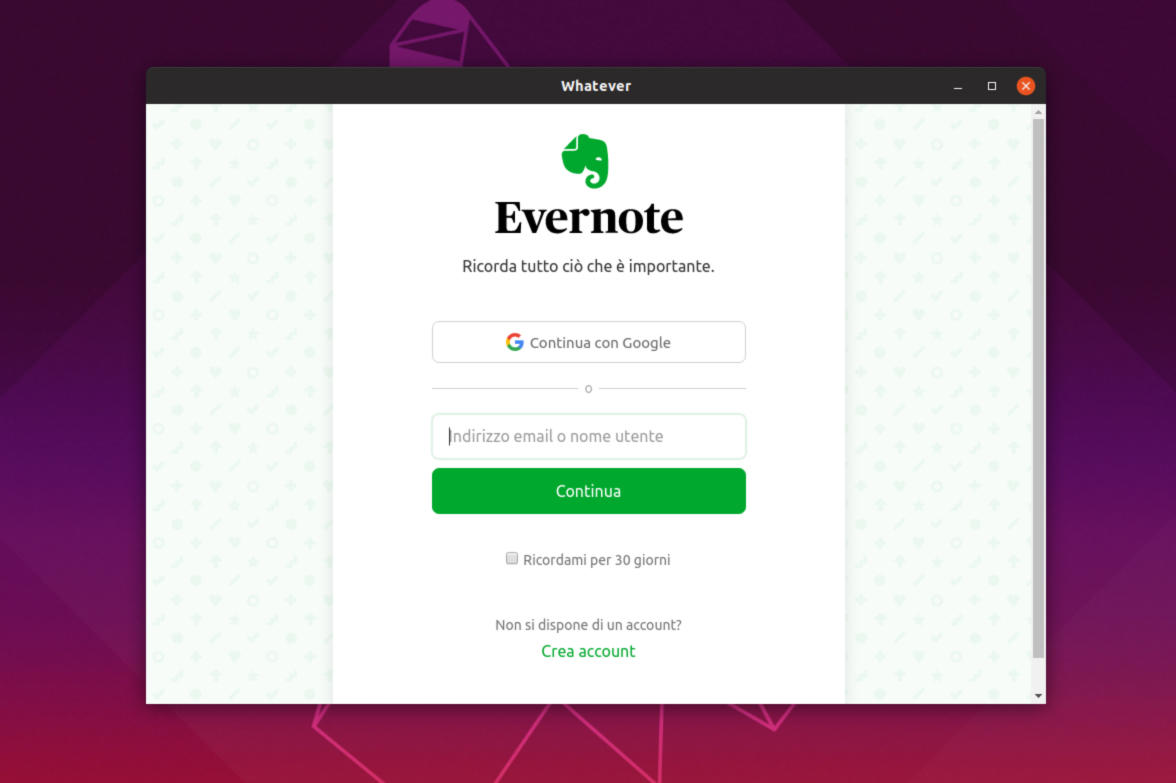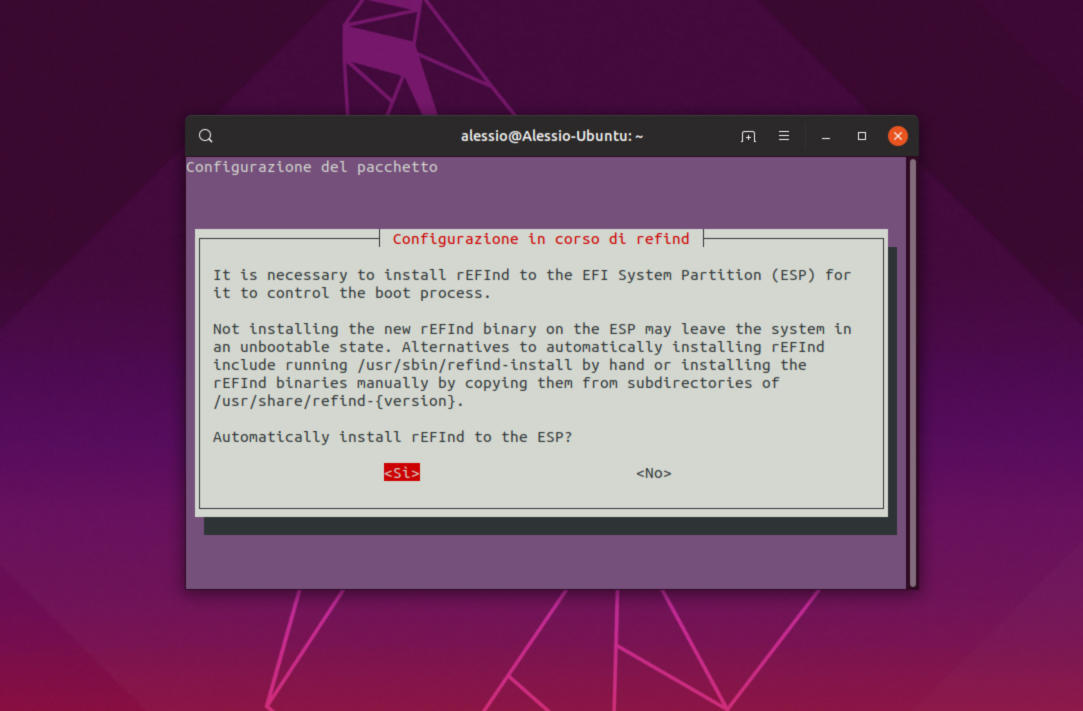Cercate un markdown editor simile a VIM da installare sul vostro PC Linux ma non sapete quale soluzione utilizzare. All’interno di questa guida, vedremo insieme come installare VNote su Linux seguendo dei semplici passaggi a seconda della distribuzione utilizzata.
VNote: cos’è
VNote è un markdown editor realizzato dallo sviluppatore seguendo una filosofia di progettazione molto simile a quella del famoso editor VIM. Oltre a questo, il programma propone una serie di funzionalità davvero intuitive, progettate per programmatori e utenti esperti che desiderano scrivere il linguaggio di markup. Vi anticipiamo subito che VNote può essere installato su Ubuntu, Debian, Arch Linux, Fedora e OpenSUSE oppure su tutte le altre distribuzioni Linux utilizzando il file AppImage.
Come installare VNote su Ubuntu/Debian
Attualmente, lo sviluppatore non propone un pacchetto DEB ufficiale da poter sfruttare per installare il software su Ubuntu e Debian. L’unico pacchetto disponibile è quello RPM per le varie versioni di OpenSUSE. Fortunatamente, però, è possibile convertire quest’ultimo in un file Debian in modo da utilizzarlo sulle due distro in oggetto.
Il primo passaggio da effettuare è quello di scaricare il pacchetto RPM. Per fare ciò, aprite il terminale e utilizzate lo strumento Wget per scaricarlo, andando ad eseguire il comando wget https://provo-mirror.opensuse.org/repositories/home:/Chingyat/openSUSE_Leap_15.1/x86_64/vnote-2.5-lp151.2.1.x86_64.rpm.
A questo punto, bisogna scaricare e installare lo strumento di conversione dei pacchetti Alien sul vostro PC. Basta eseguire sudo apt install alien. Al termine dell’installazione dello strumento di conversione, usatelo per generare un pacchetto DEB installabile sfruttando il file RPM. Eseguite il comando sudo alien -dvc vnote-2.5-lp151.2.1.x86_64.rpm.
Come risultato avrete un file Debian chiamato vnote_2.5-1_amd64.deb. Da qui, procedete con l’installazione eseguendo sudo dpkg -i vnote_2.5-1_amd64.deb. In conclusione, installate la dipendenza Qt5 che permette a VNote di funzionare correttamente su Ubuntu/Debian andando ad eseguire sudo apt install libqt5webenginewidgets5.
Come installare VNote su Arch Linux
Se volete installare il software sul vostro PC Arch Linux, potete sfruttare un pacchetto AUR disponibile per l’installazione. Innanzitutto, installate i pacchetti Base-devel e Git usando sudo pacman -S base-devel git.
Una volta completata l’installazione, scaricate l’ultimo pacchetto AUR di VNote tramite git clone https://aur.archlinux.org/vnote.git. In conclusione, spostate la sessione del terminale nella cartella vnote con cd vnote e concludete l’operazione costruendo ed installando il programma su Arch Linux utilizzando makepkg -sri.
Come installare Vnote su Fedora
Anche se Fedora non è supportato ufficialmente dallo sviluppatore del programma, è possibile comunque utilizzare il pacchetto RPM visto poco fa. Detto ciò, aprite il terminale e usate il comando wget https://provo-mirror.opensuse.org/repositories/home:/Chingyat/openSUSE_Leap_15.1/x86_64/vnote-2.5-lp151.2.1.x86_64.rpm per scaricarlo sul vostro computer. Al termine del download, installate VNote su Fedora tramite il comando sudo dnf install vnote-2.5-lp151.2.1.x86_64.rpm.
Come installare VNote su OpenSUSE
Per poter installare VNote su OpenSUSE, bisogna sfruttare la pagina dedicata presente sul sito OpenSUSE Software. Tutto quello che bisogna fare è aprire il browser predefinito sul vostro computer, collegarvi alla pagina in questione e cliccare sul pulsante Mostra vnote per altre distribuzioni. Fatto ciò, scegliete la versione di OpenSUSE utilizzata (es. Leap 15.1) e cliccate sul pulsante Installazione 1-Click.
Come installare VNote su Linux tramite AppImage
Se usate una distro Linux che non supporta i pacchetti RPM o DEB, allora è possibile eseguire l’applicazione scaricando la versione AppImage. Per scaricare il file, collegatevi alla pagina dedicata presente su GitHub, individuate il badge Latest release e dopodiché cliccate su VNote-x.x.x-x86_64.AppImage presente nella sezione Assets. In alternativa, aprite il terminale e utilizzate lo strumento Wget andando ad eseguire il comando wget https://github.com/tamlok/vnote/releases/download/vx.x.x/VNote-x.x.x-x86_64.AppImage.
Al termine del download del file AppImage di VNote, create una cartella chiamata AppImage usando mkdir -p ~/AppImage e successivamente spostate il file all’interno di quest’ultima con mv VNote-x.x.x-x86_64.AppImage ~/AppImage.
È giunto il momento di aggiornare le autorizzazioni di VNote in modo che quest’ultimo possa essere eseguito correttamente sul computer. Per fare ciò, eseguite il comando sudo chmod +x VNote-x.x.x-x86_64.AppImage.
A questo punto, spostate la sessione nella cartella AppImage usando cd ~/AppImage e dopodiché avviate VNote eseguendo ./VNote-x.x.x-x86_64.AppImage. In alternativa, aprite il file manager di Linux, accedete alla cartella AppImage e cliccate due volte sul file AppImage di VNote.
Dubbi o problemi? Ti aiutiamo noi!
Se vuoi rimanere sempre aggiornato, iscriviti al nostro canale Telegram e seguici su Instagram. Se vuoi ricevere supporto per qualsiasi dubbio o problema, iscriviti alla nostra community Facebook.